
국세청 홈택스 연말정산 미리보기 방법
안녕하세요, 크리에요. 오늘은 지난 시간에 이어 연말정산 미리보기 방법에 대해 소개해 드릴게요. 연말 정산할 때 내가 받을 또는 낼 세금이 얼마나 되는지 정말 궁금하잖아요. 연말정산만 하고 회사가 결과를 알려줄 때까지 잠자코 기다릴 수만은 없죠!
연말정산 미리보기 방법을 소개하기 전에 제가 예전에 썼던 글 중에 연말정산 관련하여 쓴 글들이 있어요. 아래 연말정산 기간, 연말정산 간소화 서비스에 대하여 쓴 글이 여러분께 도움이 될 것 같아서 링크 걸어두어요! 참고하세요 :)
2022년 연말정산 기간과 2022년 달라진 연말정산 변경사항 ↓↓
2022년 연말정산 기간과 2022년 달라진 연말정산 변경사항 체크해요!
2022년 연말정산 기간과 2022년에 달라진 연말정산 안녕하세요, 크리에요! 이제 슬슬 연말정산하라고 직장에서 연락이 오기 시작하지 않았나요~? 옛날에는 연말정산하는 것 자체가 매우 까다롭고
sk-christine.tistory.com
국세청 연말정산 간소화 서비스 이용 방법 알아보기 ↓↓
국세청 연말정산 간소화 서비스 이용 방법 알아보아요.
국세청 연말정산 간소화 서비스 이용 방법 안녕하세요! 크리에요. 저번 시간에 이어 오늘은 연말정산 간소화 서비스 방법에 대해 알아보도록 해요. 연말정산은 13월의 월급이라고도 많이 불
sk-christine.tistory.com
연말정산하면 소득공제라는 말을 빼놓을 수가 없어요. 하지만 소득공제가 정확히 어떤 뜻인지 모르는 분들을 위해 다시 한 번 정리해볼게요.
소득공제란?
과세의 대상이 되는 소득 중에서 일정금액을 공제하여 주는 것으로, 납세자의 세금 부담을 덜어주고 최저생계비를 보장하는 데 목적이 있다. 소득공제에는 ▷근로소득공제 ▷연금소득공제 ▷퇴직소득공제 ▷종합소득공제 ▷조세특례제한법에 따른 소득공제 등이 있다. [출처: 네이버 지식백과]
소득 중의 일정 금액을 공제해주는 것이 소득공제이고, 연말정산 때 우리의 소득보다 많이 지출하면 그만큼 돌려받는 것이 소득공제와 관련이 있는 거라는 거~ 그래서 연말정산과 소득공제는 한 세트로 묶어서 기억하면 될 것 같아요! :)
연말정산 미리보기 방법
자, 이제 본론으로 돌아가 연말정산 미리보기 방법에 대해 알아보아요. 아래 연말정산 미리보기 방법을 통해 100% 확실한 금액을 알 수 있는 건 아니지만, 어느 정도 계산할 수 있는 방법이 있습니다! 아래 하나씩 따라서 해보시면 2022년 연말정산을 가정산을 할 수 있답니다! 꼭 끝까지 봐주세요 :)
1. 국세청 홈텍스 홈페이지에 접속합니다.
국세청 홈텍스 홈페이지 링크 아래에 걸어드릴게요! 현재 연말정산 기간이라 바로 아래 캡처화면처럼 임시 화면이 뜹니다. 그러면 당황하지 않고~ '연말정산간소화 바로가기' 를 클릭합니다.
국세청 홈택스
Copyrightⓒ National Tax Service. All rights reserved.
www.hometax.go.kr

2. 국세청 홈텍스를 이용하기 위해 로그인합니다.
옛날에는 공동 인증서가 꼭 있었어야 했는데, 이제는 간편 인증 로그인을 할 수 있어요! 간편인증 로그인이 훨씬 편하니 여러분도 간편인증 로그인을 이용하세요~

3. 원하는 간편 인증을 선택한 후 '인증요청' 클릭합니다.
삼성패스, 신한인증서, 네이버, KB모바일인증서, 통신사패스, 카카오톡, 페이코가 있는데, 저는 제일 자주 쓰는 카카오톡을 이용했어요.

4. 휴대폰 카카오톡에 온 인증요청 메시지 확인 후 '인증완료' 클릭
카톡으로 인증요청 메시지가 오면, 비밀번호를 누르고 인증을 진행합니다. 인증 진행 완료 후 '인증완료'를 클릭하면 로그인이 완료됩니다.

5. 돋보기 모양 모두 클릭 후 '예상세액 계산'
이번 포스팅은 연말정산 미리보기입니다. 연말정산 미리보기는 결국 예상세액을 계산하는 거랍니다! 따라서 돋보기 모양을 모두 클릭한 뒤, 예상세액 계산을 클릭합니다.

6. 예상세액 계산하기 팝업에서 예상세액 계산' 클릭
내가 원하는 항목을 클릭 후 예상세액 계산을 누릅니다. 저는 제가 할 수 있는 모든 항목을 다 클릭했습니다.

7. 총급여, 기납부세액 수정 클릭
예상세액을 계산하기 위해 나의 급여를 기재해야 합니다. 아래 '총급여, 기납부세액 수정' 버튼을 클릭하면 팝업이 뜹니다.
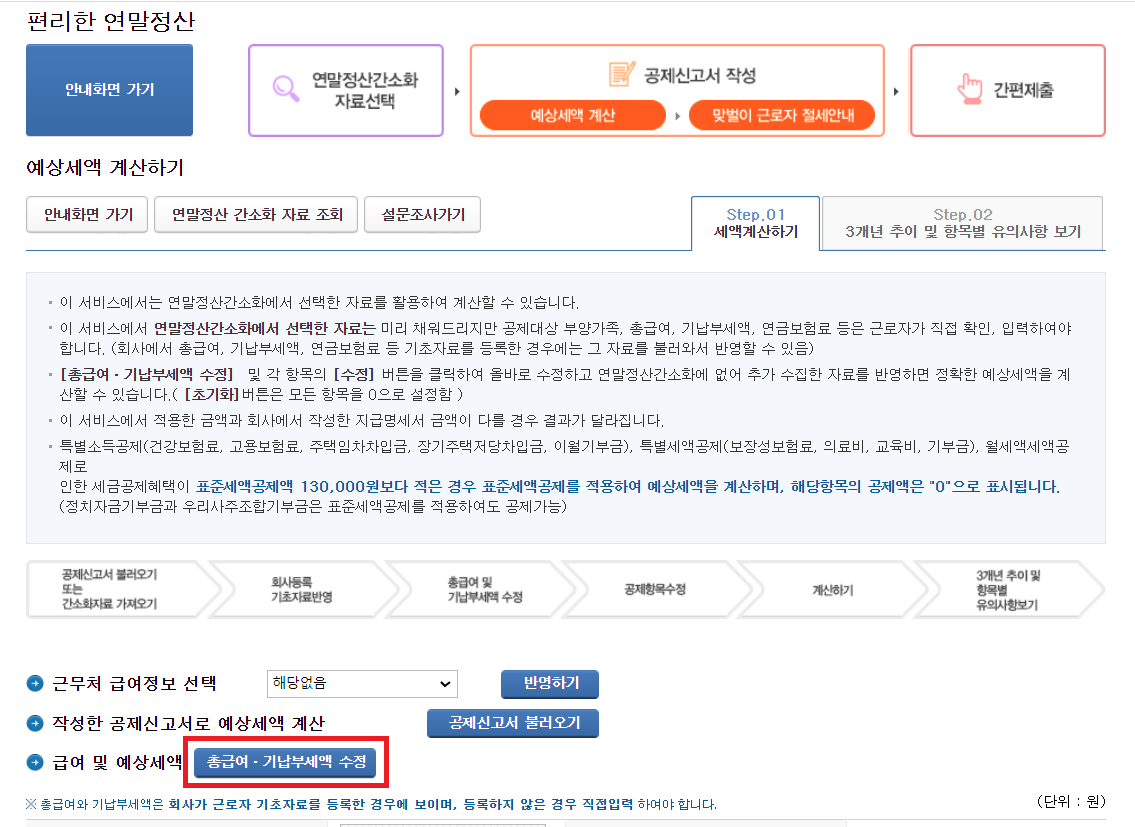
8. 총급여, 기납부세액 채우기
급여는 세전 금액을 적으시면 되고, 확실하지 않으시면 대략적인 금액을 적어주세요~ 저는 일단 기납부세액이 확실하지 않아 적지는 않고 진행해보았습니다. 모두 채우셨다면 적용하기를 클릭해주세요.
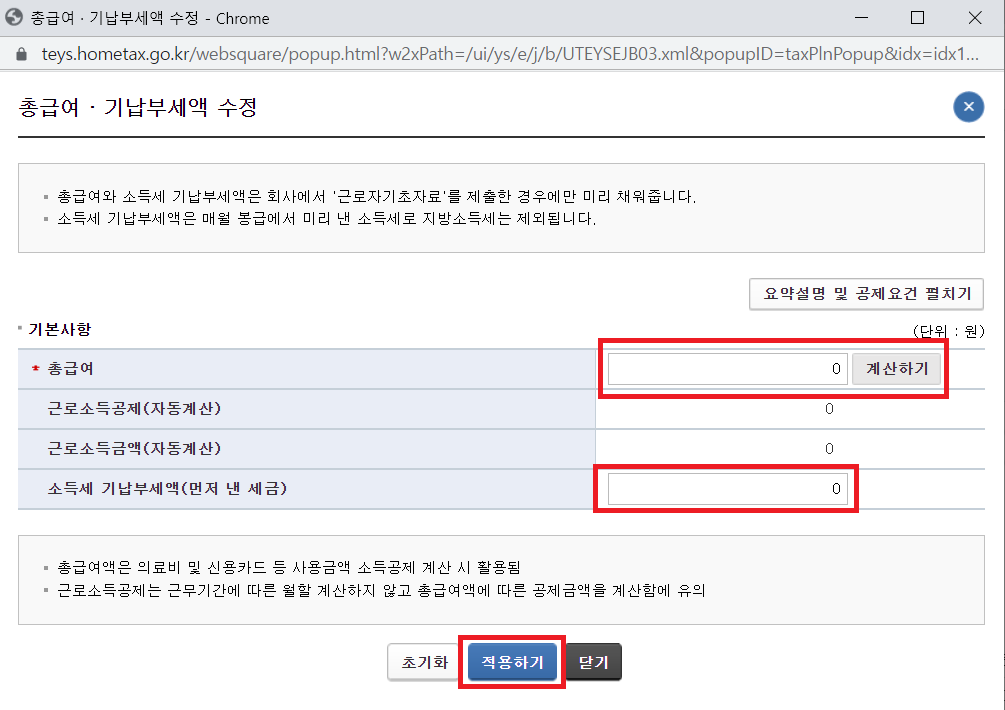
9. '계산 결과 상세보기' 클릭
맨 밑을 스크롤 내리셔서 계산결과 상세보기를 클릭합니다.

10. 연말정산 미리보기!
맨 밑에 '고객님의 추가납부 세액은~' 이라고 적힌 부분이 내가 받을 또는 내야 할 연말정산 금액입니다. 제가 위에서 기납부세액을 채우지 않았더니 추가납부 세액이 꽤 많이 나왔네요.
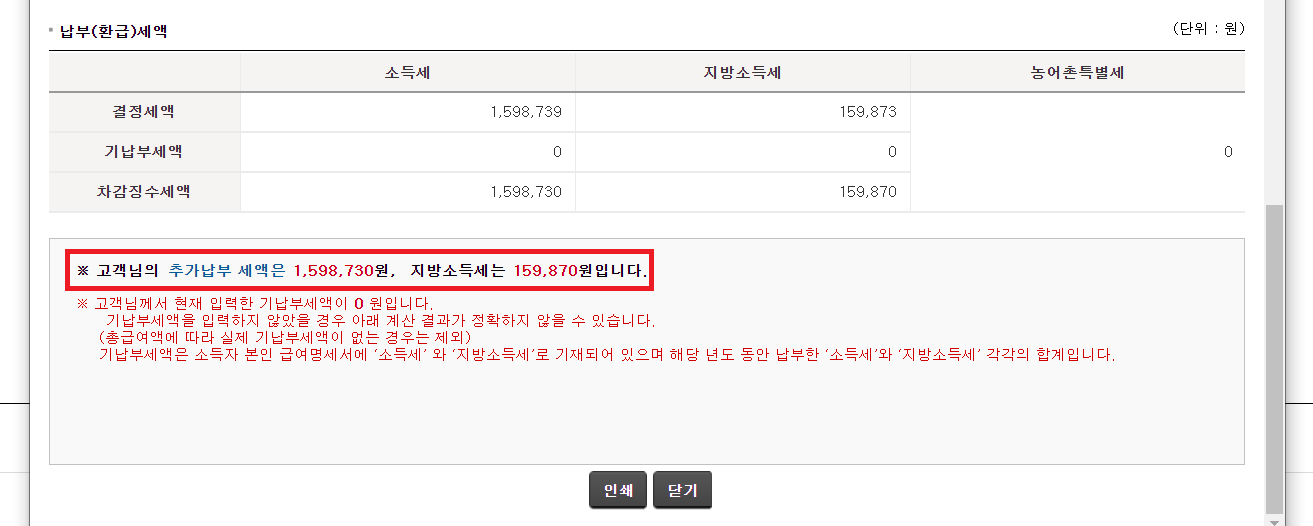
여러분! 연말정산하실 때 제가 알려드린 연말정산 미리보기 방법을 이용하셔서 실제 내가 받을 수 있는 예상세액을 미리 확인하세요!
'생활정보' 카테고리의 다른 글
| 스타벅스 리유저블컵 반납하는 방법! 스타벅스 리유저블컵 후기! (0) | 2022.01.20 |
|---|---|
| 2022년 스타벅스 럭키백 1월 20일 출시 (0) | 2022.01.20 |
| 국세청 연말정산 간소화 서비스 이용 방법 알아보아요. (0) | 2022.01.14 |
| 2022년 연말정산 기간과 2022년 달라진 연말정산 변경사항 체크해요! (0) | 2022.01.13 |
| 2022년 토익 일정 알아보고 미리 준비해요! 토익 시험 접수 방법 및 토익 공부 방법 소개! (0) | 2022.01.12 |



